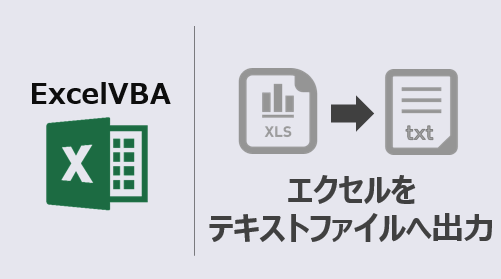エクセルマクロで、エクセルをテキストファイル(タブ区切り)へ出力するVBAコードをご紹介します。
このページのマクロコードは、コピペで使えます。
ぜひお試しください!
エクセルをテキストファイルへ出力
以下のマクロを実行すると、エクセルデータをテキストファイルへ書き出します。
Sub Excelファイルをtextファイルへ変換()
Dim MyPath As String
Dim MyName As String
'ファイルパス
MyPath = ThisWorkbook.Path
'テキストファイルにつける名前
MyName = "リスト"
'対象シート別ファイルへ複製
Sheets("Sheet1").Select
Sheets("Sheet1").Copy
'テキストタブ区切りで保存
ActiveWorkbook.SaveAs fileName:=MyPath & "/" & MyName & ".txt", _
FileFormat:=xlText, CreateBackup:=False
'複製したファイルを閉じる
ActiveWorkbook.Close False
End Sub
対象ファイル
「Sheet1」のデータをテキストファイルへ書き出しします。
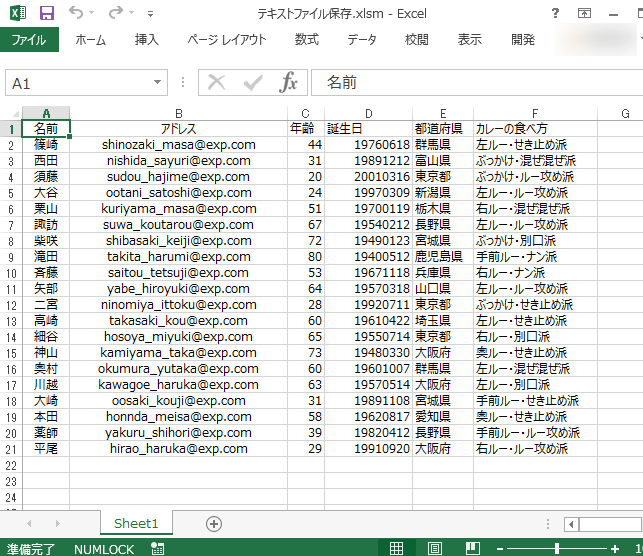
マクロ実行後
エクセルシートの内容をテキスト(タブ区切り)で保存します。
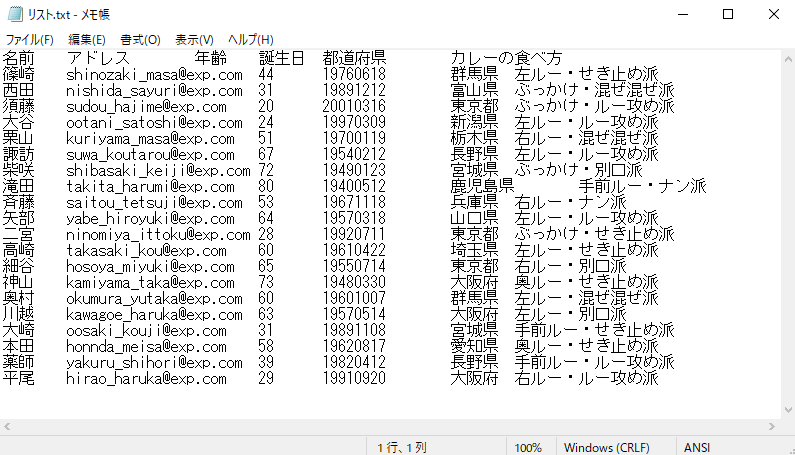
エクセルをテキストファイルへ出力(特定列)
以下のマクロを実行すると、エクセルの特定範囲をテキストファイルへ書き出します。
Sub Excelの特定列をtextファイルへ変換()
Dim MyPath As String
Dim MyName As String
'テキストファイルのファイルパス
MyPath = ThisWorkbook.Path
'テキストファイルの名前
MyName = "リスト"
'「インポート用」シート複製
Sheets("Sheet1").Select
Sheets("Sheet1").Copy
'不要列を削除
Columns("B:F").Delete
'テキストタブ区切りで保存
ActiveWorkbook.SaveAs fileName:=MyPath & "/" & MyName & ".txt", _
FileFormat:=xlText, CreateBackup:=False
'コピーしたファイルを閉じる
ActiveWorkbook.Close False
End Sub
マクロ実行後
「Sheet1」の特定の列のみテキストファイル(タブ区切り)へ書き出します。
[Columns(“B:F”).Delete] にて、複製したシートから不要列を削除した後に、
エクセルをテキストへ出力します。

この記事がお役に立ちますと幸いです。
・【エクセルマクロ】テキストファイルを自動処理する使用例を見る
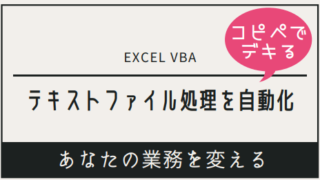
【エクセルマクロ】テキストファイルを自動操作する:超便利8選
エクセルマクロで、テキストファイルを自動で操作するVBAコードをご紹介します。どのマクロコードも、コピペで使用できます。ぜひお試しください!
「プログラマーの本気がExcelを覚醒させる 超絶ExcelVBA」
ExcelVBAでワンランクアップできる書籍
具体的で応用が利く技をたくさん掲載
リンク